Wie teile ich einen PowerPoint zum Bearbeiten?
In der heutigen modernen Arbeitsumgebung wird es immer häufiger, an Dokumenten und Präsentationen mit Kollegen zusammenzuarbeiten. Das Teilen eines PowerPoint an Bearbeiten ist eine Möglichkeit, dies zu tun, da mehrere Personen in Echtzeit Kommentare und Änderungen an einer Präsentation abgeben können. Dieses Tutorial bietet einen Überblick darüber, wie Sie einen PowerPoint zum Bearbeiten teilen, damit Sie Ihre gemeinsamen Anstrengungen optimal nutzen können.
- Öffnen Sie Ihre Präsentation in Google Drive.
- Klicken Sie in der oberen rechten Ecke auf die Schaltfläche Teilen.
- Fügen Sie die E -Mail -Adressen der Personen hinzu, mit denen Sie den PowerPoint teilen möchten.
- Wählen Sie die Art des Zugriffs, den Sie ihnen gewähren möchten. Wählen Sie zur Bearbeitung "Can bearbeiten".
- Klicken Sie auf Senden.
Sobald Sie den PowerPoint geteilt haben, können Mitarbeiter die Datei in ihrem eigenen Google Drive öffnen und Änderungen vornehmen.
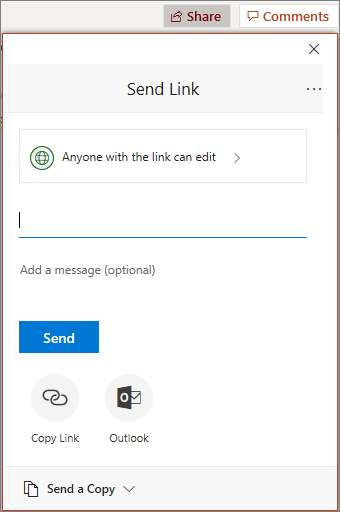
So teilen Sie einen PowerPoint, um gemeinsam zu bearbeiten
Das Teilen einer PowerPoint -Präsentation für die Zusammenarbeit und Bearbeitung mit anderen kann eine nützliche und effiziente Möglichkeit sein, an einem Projekt zusammenzuarbeiten. Durch die Verwendung der verschiedenen mit Microsoft Powerpoint verfügbaren Freigaboptionen können Sie sicherstellen, dass alle Beteiligten ihre Beiträge aktualisieren und miteinander teilen können. Hier finden Sie einige Anweisungen, wie Sie eine PowerPoint -Präsentation für die Bearbeitung von gemeinsamen Teilen teilen können.
Erstellen Sie eine PowerPoint -Präsentation
Der erste Schritt zum Teilen einer PowerPoint -Präsentation besteht darin, eine zu erstellen. Dies kann einfach erfolgen, indem Microsoft PowerPoint geöffnet und eine neue Präsentation erstellt wird. Alle notwendigen Folien und Inhalte können der Präsentation hinzugefügt werden. Sobald die Präsentation abgeschlossen ist, kann sie gespeichert und bereit sein, mit anderen Mitarbeitern geteilt zu werden.
Laden Sie Mitarbeiter ein, die Präsentation anzusehen oder zu bearbeiten
Der nächste Schritt besteht darin, Mitarbeiter zum Anzeigen oder Bearbeiten der Präsentation einzuladen. Dies kann durch Klicken auf die Schaltfläche „Freigabe“ in der PowerPoint -Präsentation erfolgen. Von dort aus wird eine Liste von Optionen angezeigt, sodass der Benutzer Mitarbeiter zum Anzeigen oder Bearbeiten der Präsentation einladen kann. Der Benutzer kann wählen, um Mitarbeiter per E -Mail oder andere Methoden einzuladen.
Verwalten Sie Mitarbeiter und verfolgen Sie Änderungen
Sobald Mitarbeiter eingeladen wurden, die PowerPoint -Präsentation anzusehen oder zu bearbeiten, kann der Benutzer die Mitarbeiter verwalten und Änderungen verfolgen. Dies kann durch Klicken auf die Schaltfläche „Verwalten“ in der PowerPoint -Präsentation erfolgen. Dadurch wird eine Liste von Mitarbeitern und Änderungen, die sie an der Präsentation vorgenommen haben, eröffnen. Der Benutzer kann dann alle Änderungen der Mitarbeiter genehmigen oder ablehnen.
Änderungen akzeptieren oder ablehnen
Der Benutzer kann Änderungen an die PowerPoint -Präsentation akzeptieren oder ablehnen. Dies kann durch Klicken auf die Schaltflächen "Akzeptieren" oder "ablehnen" in der PowerPoint -Präsentation erfolgen. Auf diese Weise kann der Benutzer alle von den Mitarbeitern vorgenommenen Änderungen genehmigen oder ablehnen.
Speichern Sie die endgültige Präsentation
Sobald der Benutzer alle Änderungen der Mitarbeiter akzeptiert oder abgelehnt hat, ist es wichtig, die endgültige Version der PowerPoint -Präsentation zu speichern. Dies kann durch Klicken auf die Schaltfläche "Speichern" in der PowerPoint -Präsentation erfolgen. Dadurch speichert die endgültige Version der Präsentation und ermöglicht es jedem, die endgültige Version anzusehen und zu verwenden.
Teilen Sie die endgültige Präsentation
Der letzte Schritt besteht darin, die endgültige Version der PowerPoint -Präsentation zu teilen. Dies kann durch Klicken auf die Schaltfläche „Freigabe“ in der PowerPoint -Präsentation erfolgen. Dadurch wird eine Liste der Optionen geöffnet, sodass der Benutzer die Präsentation mit Mitarbeitern per E -Mail oder andere Methoden freigeben kann. Dadurch wird sichergestellt, dass alle Beteiligten die endgültige Version der Präsentation anzeigen und verwenden können.
Top 6 häufig gestellte Fragen
Was ist ein Powerpoint?
Ein PowerPoint ist ein von Microsoft entwickeltes Präsentationsprogramm, mit dem Benutzer professionelle Diashows und Präsentationen erstellen können. Es wird üblicherweise sowohl in Geschäfts- als auch in Bildungsumgebungen verwendet. PowerPoints bestehen normalerweise aus einer Reihe von Folien, die Text, Bilder, Diagramme und andere Elemente enthalten.
Was ist die Sharing -Funktion?
Mit der Sharing -Funktion können Sie mit anderen Personen an einem PowerPoint zusammenarbeiten. Sie können Ihren Powerpoint mit einer Gruppe von Personen oder nur mit einer anderen Person teilen. Sie können ihnen auch die Erlaubnis geben, den PowerPoint zu bearbeiten oder ihn einfach anzusehen. Dies erleichtert es einfach, gemeinsam an Projekten zu arbeiten, ohne sich am selben Ort zu befinden.
Wie teile ich einen PowerPoint zum Bearbeiten?
Das Teilen eines PowerPoint an bearbeiten ist einfach. Öffnen Sie zunächst den PowerPoint, den Sie teilen möchten. Gehen Sie dann zur Registerkarte "Freigabe" im Band. Klicken Sie auf die Schaltfläche „Teilen“ und geben Sie die E -Mail -Adresse der Person ein, mit der Sie den PowerPoint teilen möchten. Wählen Sie die Option "Can bearbeiten" aus und klicken Sie dann auf die Schaltfläche "Teilen". Der Empfänger erhält dann eine E -Mail mit einem Link zum PowerPoint. Sie können auf den Link klicken und mit Ihnen am PowerPoint zusammenarbeiten.
Was sind die Vorteile des Teilens eines Powerpoint zum Bearbeiten?
Das Teilen eines Powerpoint an Bearbeiten hat mehrere Vorteile. Erstens ermöglicht es mehrere Personen, gleichzeitig an demselben PowerPoint zu arbeiten. Dies erleichtert einfach, um an Projekten zusammenzuarbeiten und auf derselben Seite zu bleiben. Es ermöglicht Ihnen auch, Feedback zu geben und Änderungen anderer Personen in Echtzeit zu überprüfen. Dies spart Zeit und ermöglicht einen effizienteren Workflow.
Wie kann ich kontrollieren, wer meinen PowerPoint bearbeiten kann?
Wenn Sie einen PowerPoint zum Bearbeiten teilen, können Sie auswählen, wer ihn bearbeiten kann. Sie können bestimmte Personen Berechtigungen erteilen oder den Powerpoint öffentlich machen. Wenn Sie steuern möchten, wer den PowerPoint bearbeiten kann, können Sie die Registerkarte "Freigabe" im Gelände verwenden, um die Berechtigungen festzulegen. Sie können auch die Schaltfläche „Berechtigungen“ verwenden, um zu wählen, wer den PowerPoint bearbeiten kann.
Gibt es Sicherheitsrisiken, um einen PowerPoint zum Bearbeiten zu teilen?
Wenn Sie einen PowerPoint zum Bearbeiten teilen, gibt es einige Sicherheitsrisiken. Wenn Sie einen PowerPoint teilen, geben Sie anderen Personen Zugriff auf die Datei. Dies bedeutet, dass sie möglicherweise private Informationen anzeigen oder Änderungen vornehmen können, die Sie nicht möchten. Um das Risiko zu verringern, stellen Sie sicher, dass Sie ein sicheres Passwort verwenden und Berechtigungen für die Bearbeitung des PowerPoint festlegen.
Teilen Sie die PowerPoint -Präsentation über OneDrive mit anderen ✔
Das Teilen eines PowerPoint für die Bearbeitung mit anderen ist eine großartige Möglichkeit, an Projekten zusammenzuarbeiten und sicherzustellen, dass sich alle auf derselben Seite befinden. Mit den richtigen Werkzeugen kann es ein einfacher und effizienter Prozess sein. Unabhängig davon, ob Sie an einer Präsentation mit Mitarbeitern oder einem Schulprojekt mit Freunden arbeiten, können die Freigabefunktionen von Powerpoint einfach auf dem neuesten Stand sind, alle auf dem neuesten Stand zu halten. Gehen Sie also raus und teilen Sie Ihre PowerPoint -Präsentation mit, um den Job zu erledigen!




















